¿Quieres crear una cuenta de WhatsApp Messenger (paso a paso) gratis?
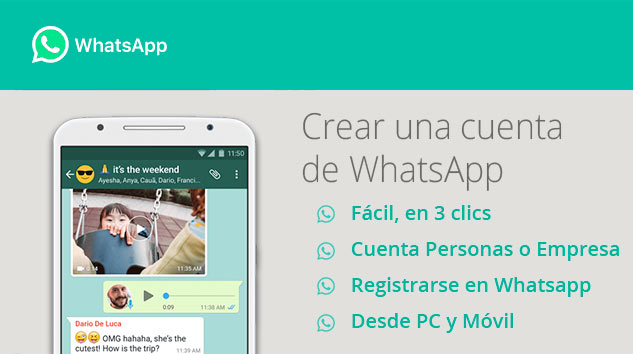
Crear una cuenta de WhatsApp sigue siendo una necesidad muy común entre los internautas. La aplicación de mensajería es muy popular entre los usuarios a pesar de que se lanzó en 2009.
Esto es porque la compañía ha estado ajustando su aplicación durante los últimos años y manteniendo lo que demandan los usuarios.
Durante los últimos meses, WhatsApp ha incorporado un gran número de opciones (ventajas de diferenciación) y también ha renovado su imagen. Sin ligar a dudas, Whatsapp se ha convertido en una aplicación imprescindible para tener instalada en el móvil.
La pregunta que muchos usuarios se hacen es: ¿Cómo abrir una cuenta en WhatsApp?
Registrarse en WhatsApp ofrece un gran número de ventajas: desde la posibilidad de hablar y chatear con amigos compartir imágenes, archivos… o hasta incluso hacer una video llamada a tiempo real.
Actualmente hay más de 430 millones de usuarios haciendo uso de la aplicación, por lo que la convierte en una de las aplicaciones más usadas del momento.
Una de las últimas novedades de WhatsApp fue poder usar WhatsApp desde PC (más abajo cuento cómo crear una cuenta de WhatsApp desde PC); en ese instante la aplicación se convirtió en una herramienta visible, útil, adaptada a los usuarios y al alcance de todos.
Otra novedad reciente de WhatsApp ha sido permitir entrar a las empresas con su WhatsApp para empresas.
A continuación te explicamos cómo crear una cuenta de Whatsapp Messenger:
Cómo crear una cuenta de WhatsApp
Para instalar y crear una cuenta de WhatsApp desde el móvil lo primero que tienes que hacer es descargar la aplicación.
Para bajar la aplicación de Whatsapp, puedes ir directamente a la página oficial de WhatsApp.com o bien ir a tu tienda, a la tienda de aplicaciones de tu dispositivo, y buscar WhatsApp. En mi caso prefiero la segunda.
En la web de WhatsApp puedes encontrar cada una de las versiones compatibles con tu dispositivo móvil ya sea Android, iOS, BlackBerry, NokiaS40, Symbian, Windows Phone o cualquier otro sistema operativo que tengas.
Si prefieres, como yo, descargar Whatsapp desde tu App Store, o tienda de aplicaciones haz lo siguiente:
- Abre la tienda de aplicaciones, App Store, Play Store (Google Play Store, u otra que dependerá de qué dispositivo tengas).
- Accede al buscador (haz clic en la lupa) y escribe «WhatsApp».
- Si ya tienes la app instalada, mostrará un botón de «Abrir» o «Actualizar».
- Si todavía no la tienes instalada verás un botón llamado «Instalar».
- Haz clic sobre él y espera que termine la instalación.
Empieza descargando tu aplicación y seguidamente crea una cuenta de WhatsApp de la siguiente manera:
- Abre la App que acabas de descargar.
- Introduce tu número de teléfono.
- Acepta los permisos para que WhatsApp pueda acceder a tus contactos.
- Abre tu primer chat.
Ahora vamos a ver todo el proceso detallado, explicando más detalladamente cómo funciona PASO A PASO. Lo primero que tenemos que hacer es Abrir la app de WhatsApp.
1. Descarga la app de Whatsapp
Lo primero que tienes que hacer es descargar la app de Whatsapp. Cómo instalar whatsapp dependerá de tu sistema operativo. Aquí tienes un enlace para bajar la aplicación de whatsapp de cada tipo:
Android: Google Play Store:
iOS: Apple Store:
2. Regístrate en WhatsApp
Para abrir tu primera cuenta en WhatsApp necesitarás:
- Un número de teléfono.
- Un teléfono.
- Acceso a internet.
Con estas tres cosas puedes chatear a través de la mejor app de mensajería, con cualquier persona del mundo, por supuesto, que se haya registrado y tenga su cuenta creada.
Sigamos la guía paso a paso para abrir una cuenta de WhatsApp en tu celular.
3. Acepta las condiciones de uso
A continuación, Whatsapp te va a pedir que aceptes las condiciones de uso y debes aceptarlas.
Hacemos clic en Aceptar y Continuar.
4. Permite que Whatsapp acceda a tus contactos y contenido
A continuación nos va a pedir que aceptemos los permisos para acceder a nuestros contactos (es necesario para poder enviar mensajes a nuestros amigos) y también a nuestras imágenes (es recomendable aceptar para poder compartir imágenes y archivos con nuestros contactos).
Aceptamos las dos veces:
5. Verifica el número de teléfono
El siguiente paso es introducir el teléfono móvil y hacer clic en SIGUIENTE. Debes introducir tu teléfono móvil activo porque WhatsApp te enviará un SMS para comprobar que eres tú quien quiere crear una cuenta en la aplicación y así verifica tu número.
A pesar de que diga «Puede que tu operador te cobre por el SMS», normalmente es gratis. Simplemente te avisan porque tu operador te puede cobrar si estás en otro país o en una zona no cubierta por tu tarifa de datos.
¡Continuemos! Pero antes quería decirte que no se pueden tener varias cuentas de Whatsapp en el mismo teléfono.
WhatsApp volverá a pedirte permisos para acceder a más archivos de tu dispositivo. Esta alerta solo aparece en móviles de alta gama y se usa para dos cosas:
- Para que WhatsApp pueda leer tus SMS y verificar de forma automática tu número, sin que tengas que abrir el SMS, recordar el código PIN y después introducirlo manualmente. Créeme que mejora mucho la experiencia de usuario.
- Para poder acceder a tus copias de seguridad y ver si tienes alguna copia de tus mensajes antiguos. En ocasiones, puedes tener una copia de seguridad de chats de WhatsApp que usabas con otro número de teléfono. En este caso podrías seguir hablando por esos chats usando el nuevo número.
Esto mismo le ha pasado a un amigo mío hace poco. Tenía un número de teléfono Español y se fue a vivir a Escocia. Al cabo de 3 años, al no usar el teléfono español (lo usaba sólo para WhatsApp y no para llamar). La compañía de teléfonos borró su contrato y vendió su número de teléfono a otra persona (bravo por la compañía).
Así que mi amigo compró un número nuevo y, al crear su nueva cuenta de WhatsApp, recuperó todos los chats que tenía guardados y ahora los usa con el número nuevo.
Antes de pasar a cómo restaurar una copia de seguridad en WhatsApp os quiero hablar sobre el perfil en esta red social.
6. Personaliza tu perfil de Whatsapp
A pesar de que la app de mensajería se considere una red social, no es tan sofisticada como Instagram o Facebook. Me refiero a que, por mucho que cambiemos nuestro nombre, nuestra foto de perfil, o subamos un GIF, tendremos siempre los mismos contactos (no seremos más visibles ni llegaremos a otros contactos).
Una novedad dentro del perfil de WhatsApp son los estados. Está de moda subir frases para Whatsapp dentro de los estados del perfil.
En la última conferencia de Facebook (sí, la famosa F8), la compañía anunció grandes cambios en sus tres apps. En cuanto a WhatsApp, anunciaron que quieren ofrecer un servicio de máxima seguridad y privacidad en tu perfil. Tanto los mensajes de texto como las llamadas serán encriptadas, lo que hará de esta app una de las más potentes en cuanto a servicio.
Ahora, al pulsar el botón enviar, nuestros datos recorrerán internet de forma segura.
A continuación, vamos a dar respuesta a otras posibles preguntes que te puedas plantear:
Cómo restaurar una copia de seguridad en WhatsApp
Cuando estés creando tu cuenta y hayas dado permiso a WhatsApp, la app mostrará el siguiente mensaje. Si no lo muestra quiere decir que no existe ninguna copia de seguridad, o bien que no puede acceder a ella (no logra encontrarla). Si esto te ocurre, guarda la copia de seguridad en Google Drive y te funcionará.
WhatsApp detectará tu copia de seguridad. En ese momento puedes RESTAURAR u OMITIR. Hacemos clic en Restaurar.
A continuación la aplicación WhatsApp empezará a descargar la copia de seguridad desde Google Drive a tu dispositivo, para poder restaurar los chats. El proceso es bastante rápido.
Seguidamente empezará la restauración. Este proceso es algo más lento que el anterior (de hecho puede durar hasta 2 horas o más). Ten paciencia.
El proceso va a cargar todos los mensajes, todas las imágenes, todos los archivos… absolutamente todo lo que tenías guardado. Si llevas varios años usando WhatsApp es normal que dure un poco.
Cuando el proceso finalice verás que se abren tus últimas conversaciones y, poco a poco, WhatsApp va restaurando el resto de chats uno por uno. De este modo, puedes empezar a usar la app que acabas de descargar sin necesidad de esperar a que esté todo cargado.
Tanto si acabas de crear tu cuenta de WhatsApp (recuperando chats de otro número) como si simplemente has restaurado una copia de seguridad, verás algo así:
Fíjate como puedes ver el mensaje «Restaurando archivos».
Cuando WhatsApp acabe de restaurar la copia de seguridad, el mensaje desaparecerá y podrás seguir usando la app de mensajería tal cual la dejaste por última vez.
¿Increíble verdad?
De hecho, este tipo de novedades hace que WhatsApp, y otras redes sociales que también piensan en los usuarios, sean las apps más usadas del momento.
Crear una cuenta de Whatsapp desde PC
Todavía no se puede abrir una cuenta de Whatsapp por internet usando solo el PC, simpre vas a necesitar un móvil.
No vas a poder crear una cuenta de WhatsApp, pero lo que sí vas a poder hacer es crearla desde un móvil y después abrirla en tu computadora.
Si accedes a WhatsApp web, tendrás que hacer lo siguiente:
Abrir WhatsApp desde el ordenador
Muchos lectores me preguntáis «cómo abrir mi WhatsApp» desde el pc.
Si eres de estos o si quieres saber cómo se usa Whatsapp en un ordenador, aquí tienes la guía paso a paso.
Necesitarás tener tu teléfono móvil a mano para crear una cuenta de Whatsapp desde PC, lo vas a usar durante el proceso.
- Accede a web.whatsapp.com desde tu PC.
- Escanea con tu móvil el código QR que aparece en la pantalla.
- Para escanear el código haz lo siguiente:
- Desde iPhone: WhatsApp > Ajustes > WhatsApp Web
- Desde Android: WhatsApp > Chats > Menú > WhatsApp Web
- Desde Windows Phone: WhatsApp > Menú > WhatsApp Web
Una vez escaneado aparecerá inmediatamente tu cuenta de WhatsApp en el PC que hayas iniciado sesión y podrás abrir tus conversaciones.
Cuando quieras cerrar la sesión del ordenador, tendrás que volver a coger tu móvil y volver al apartado de WhatsApp web (como acabamos de ver), y hacer clic en cerrar sesión.
Si no cierras la sesión correctamente y otro usuario accede a web.whatsapp.com desde ese mismo ordenador es posible que vea tus chats y pueda mandar mensajes a tus contactos.
WhatsApp Business
WhatsApp business es una aplicación distinta a la app para usuarios, que se puede descargar de Google Play Store, App Store o cualquier tienda de apps de nuestro móvil, enfocada a empresas y pequeños negocios.
Gracias a esta aplicación alternativa a la que todos tenemos instalada, los dueños de pequeñas empresas y negocios pueden hablar con sus clientes aprovechando herramientas especialmente diseñadas para ellos.
Por ejemplo, la automatización de respuestas y mensajes de texto, ordenar mensajes y responder fácilmente con mensajes de respuesta rápida. Otra opción que me gusta mucho es poder etiquetar cada chat según varias categorías (por ejemplo: cliente nuevo, esperando presupuesto, pendiente de contestar…).
Además, a través de su API, es posible enviar a nuestros clientes mensajes automáticos con notificaciones importantes. Si quieres saber más puedes dirigirte a su web.
Ventajas de Abrir WhatsApp en el pc
Una de las ventajas de abrir WhatsApp en el ordenador es que no hace falta descargar las imágenes y vídeos, por lo que no se llena el móvil de fotos innecesarias.
Lo que hago es abrir los chats en el ordenador para ver los vídeos y fotos que me envían. Si veo que nos interesantes, entonces abro la app del móvil y descargo solo aquellas que me interesan.
Así evito tener el móvil lleno de GIFs, fotos o vídeos que no sirven para nada. ¿A ti no te pasa?
Ah, por cierto, aunque configures WhatsApp para que no descargue fotos a tu Galería, realmente sí las descarga a tu móvil y se guardan dentro de la app. Mira cómo se organiza la memoria de mi WhatsApp ahora mismo:
- ¿Contenido exclusivo? El truco secreto que solo una VPN puede ofrecerte - 26 diciembre, 2024
- Cómo Retener tu Audiencia en TikTok: 15 Estrategias Comprobadas [Guía 2024] - 15 noviembre, 2024
- Estrategias de Marketing en el Sector Salud: Posicionamiento y Comunicación Profesional - 7 noviembre, 2024
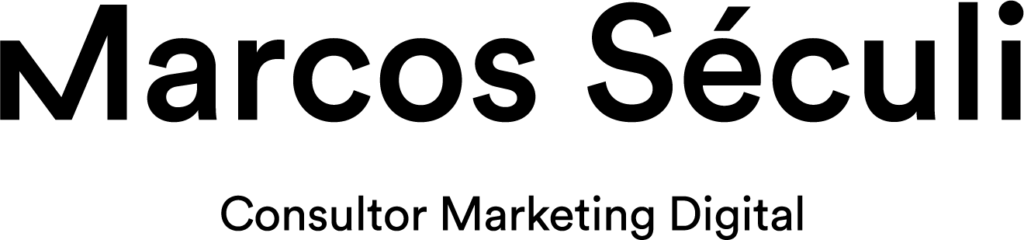
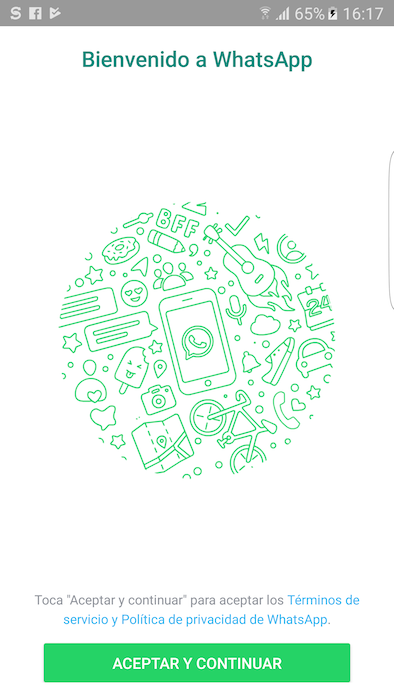
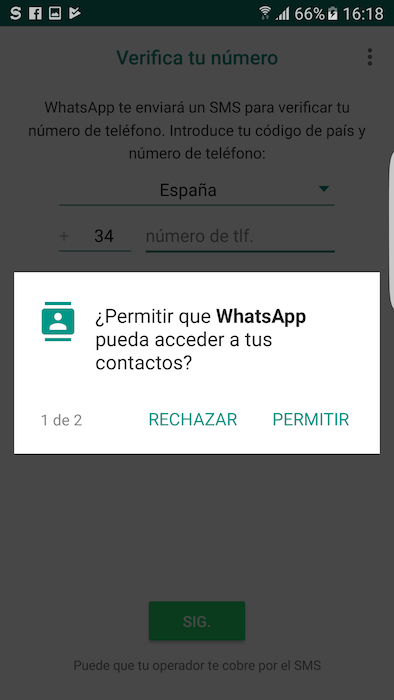
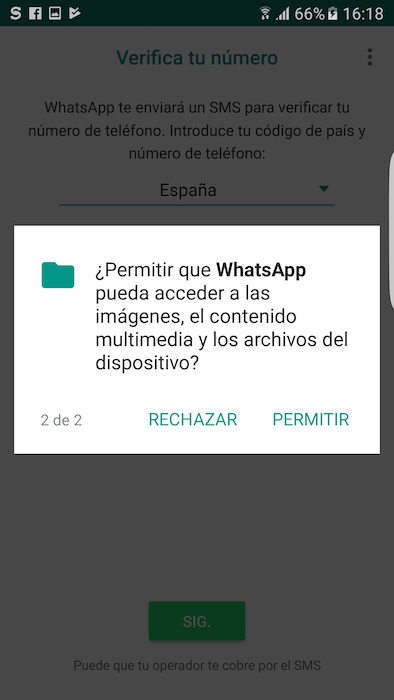
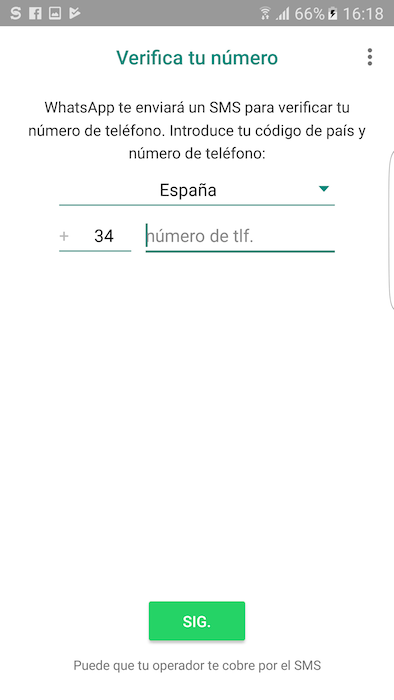
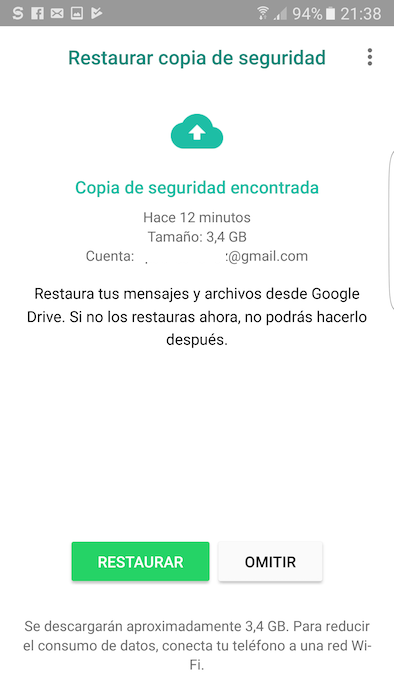
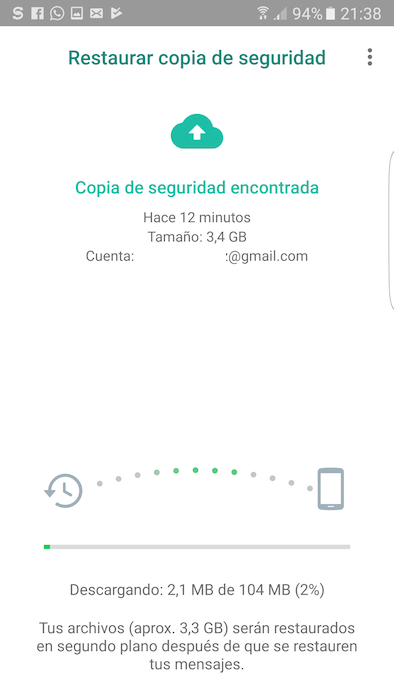
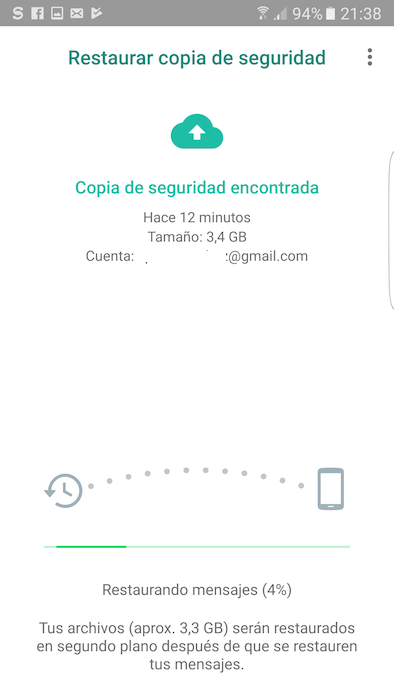
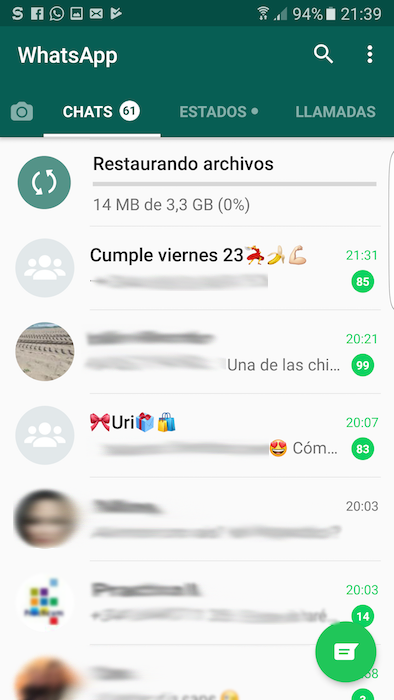
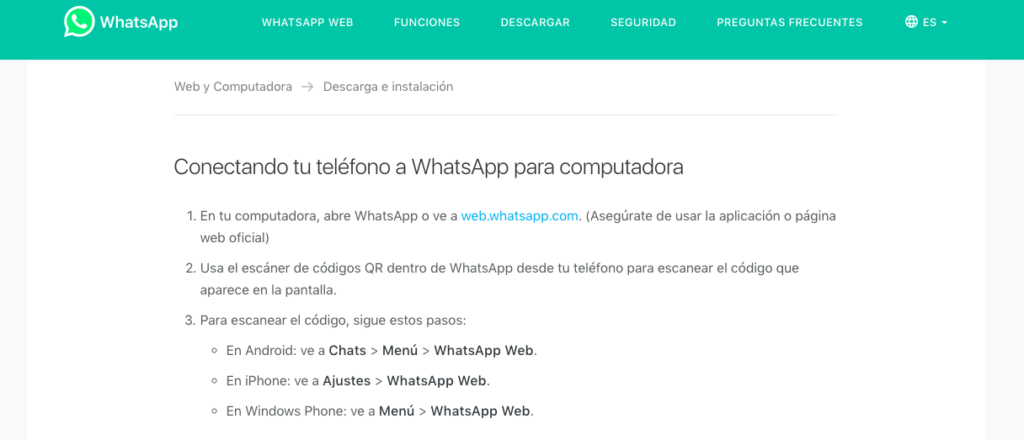
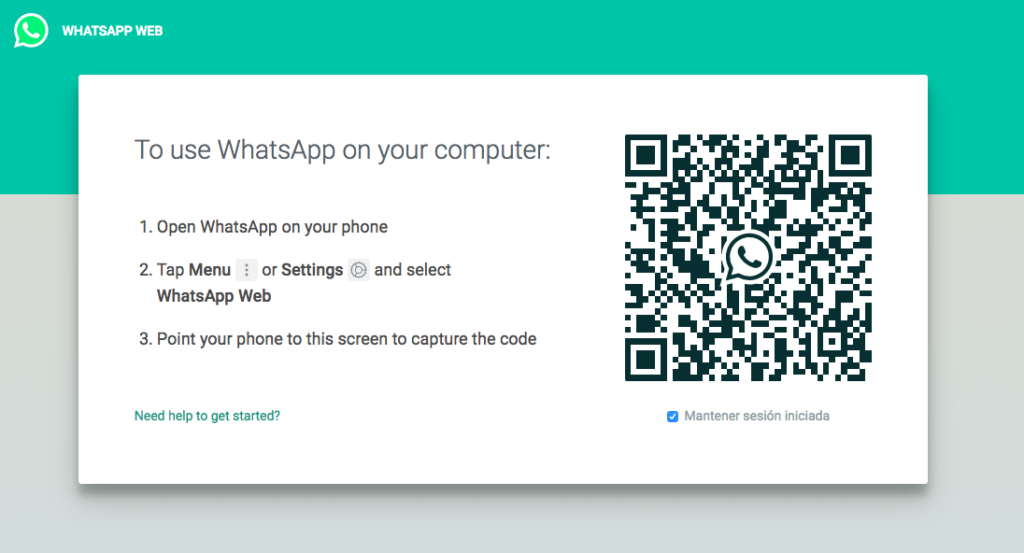
Deja una respuesta
Lo siento, debes estar conectado para publicar un comentario.